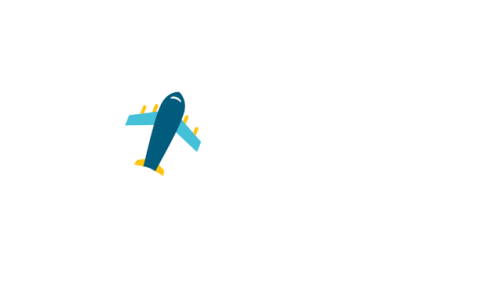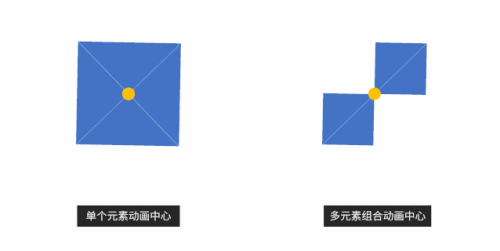方法/步骤
什么是动画中心?
我们以强调动画中的“陀螺旋”为例,来看一下动画中心是什么?
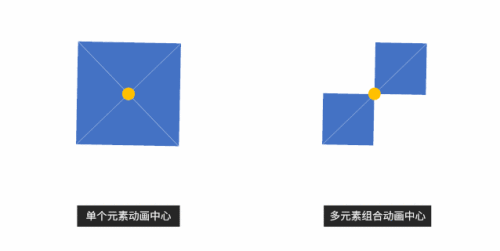
通过上图不难看出,动画中心其实就是设定动画的对象,不论动画对象是单个元素,还是多元素组合对象,动画效果都是围绕它的中心位置进行运动。
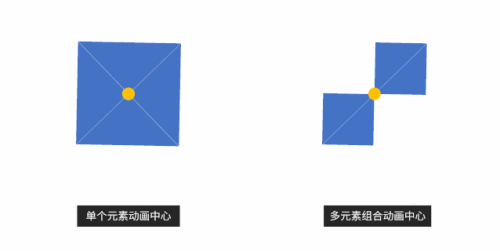
变动画中心的原理,其实就是通过多元素组合,给这个组合添加动画,然后把这个组合中的一个或多个元素隐藏掉,从而产生动画中心位置改变的效果。
我们来看一下示范图:
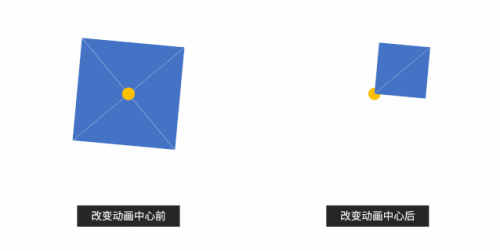
左侧是单个正方形的陀螺旋动画效果,动画中心就在正方形中心位置。
右侧是两个正方形组合,只不过我们把其中一个正方形隐藏掉了。
此时我们视觉上感觉动画中心改变了,而实际上动画中心依旧是在动画对象(多元素组合)的中心位置,只不过我们把其中一个元素隐藏后,造成视觉上的动画中心位置改变的错觉。

那么,如何改变动画中心,又如何隐藏组合对象中的其他元素呢?
今天我们介绍两种方法:
改变动画中心位置方法1:
使用相同元素补位。
这个方法是我们手动复制粘贴要设置动画的对象,移动复制后的对象,然后将之跟原对象进行组合,之后隐藏复制后的对象,给这个组合添加动画后,产生视觉上的动画中心位置改变。
案例示范:
比如我们要让飞机做圆周运动,需要使用陀螺旋。

如上图所示,左侧直接使用陀螺旋,结果是飞机原地打转。
右侧是改变了动画中心,飞机的圆周运动比较自然。

需要说明的一点是:有朋友可能会问,为什么不直接用圆形路径呢?
圆形路径是可以让飞机进行圆周运动,但是只是飞机本身进行圆周运动,而不会产生机头转动效果。
来看下圆形路径的效果图:

所以我们这里还是要用“陀螺旋”动画,只不过我们对动画中心位置进行了改动,具体操作方法:
原理很简单,比如我们想让飞机围绕下图圆点进行圆周运动。
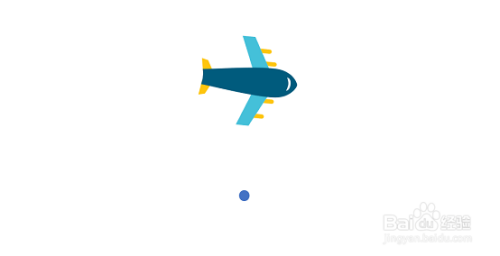
我们只需要复制一个飞机(或者插入任何一个形状均可),摆放在以这个圆为中心的对称点即可,为了方便隐藏对称的图形,我们用形状替代(可直接设置为无填充)。
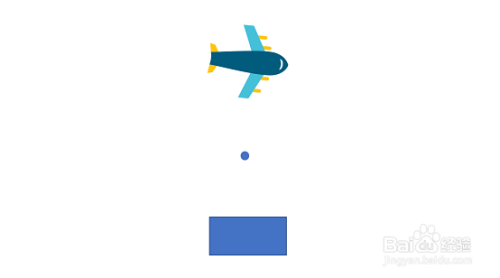
选中飞机,按住Ctrl再选中矩形,按Ctrl+G快捷键进行组合。
之后我们单独选中组合中的矩形,设置为无填充,无线条,从而隐藏矩形。
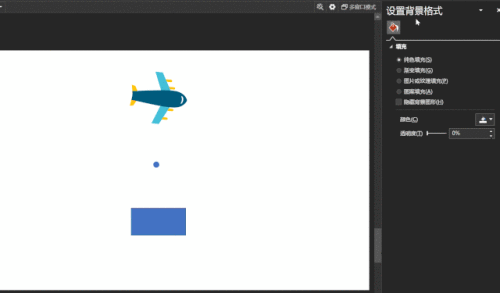
此时我们再给这个组合添加陀螺旋。
开始为与上一动画同时,持续时间2秒,无延迟,如果需要持续不停的转动,可以在动画窗格中双击后,在计时中将重复改为“直到幻灯片末尾”。
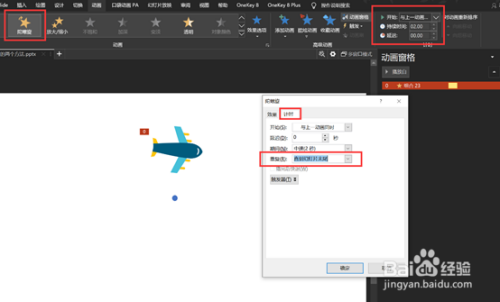
此时效果图:

改变动画中心位置方法2:
使用口袋动画插件中的动画中心。
口袋动画大家应该比较熟悉了,如果你安装过这个插件,我们也可以很方便的直接对动画中心进行快速改动,方法如下:
首先,选中需要改变动画中心的元素,点击“口袋动画插件”-“动画中心”。

然后在弹出的窗口中,直接将动画中心移动到自己需要的位置,点击应用调整即可。

此时就完成了动画中心的设置,原理跟方法1是一样的,只不过操作更便捷一些,之后再同方法1一样,添加陀螺旋即可完成飞机圆周运动的动画了。
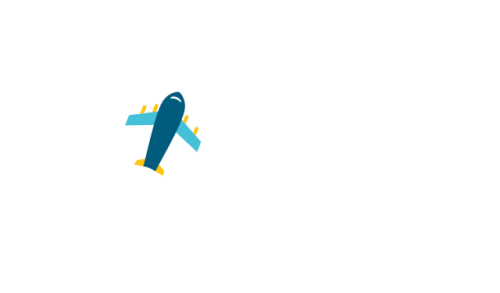
个人建议
最终效果如图所示。